编译OpenCV源代码
0赞1、下载CMake
CMake软件下载,网址为https://cmake.org/download/,如下图所示,这里下载Windows win32-x86 ZIP。
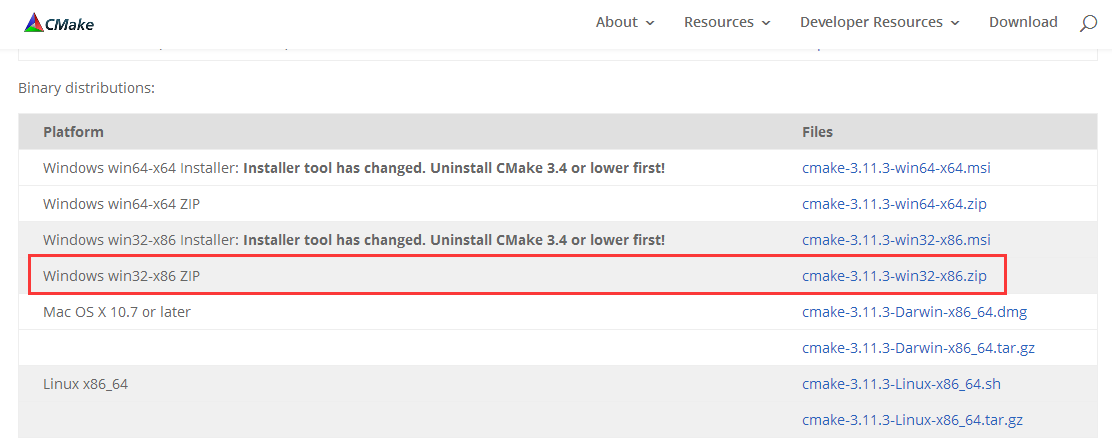
2、使用CMake生成OpenCV源代码工程解决方案
CMake下载完成后解压缩,双击“cmake-gui.exe”运行,如下图所示。
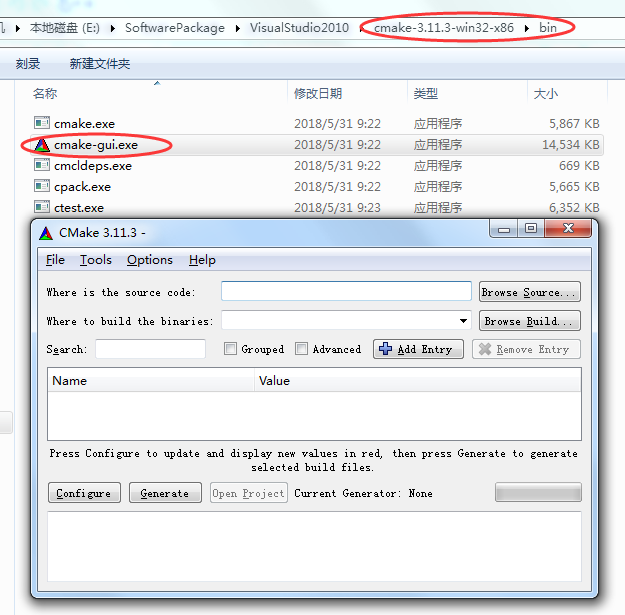
指定OpenCV安装时源代码的存储路径,这里为D:/SoftwareInstall/opencv/sources;并指定解决方案的存储路径,这里为E:/Project/opencv/opencv。
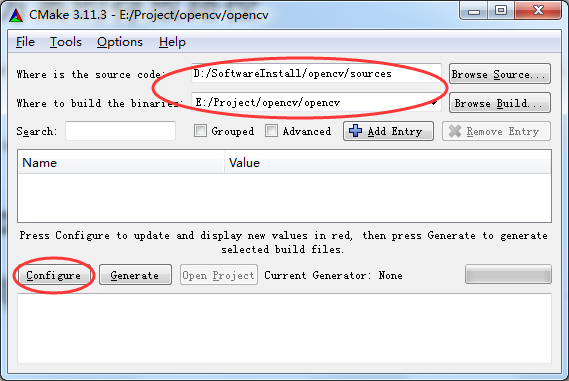
点击Configure按钮进行第一次配置过程。在弹出的对话框中,勾选“Use default native compilers”,然后指定编译器为“Visual Studio 10 2010”(因为我的电脑装了Visual Studio 2010),点击Finish,CMake开始第一次源代码配置过程。(注意:在进行源代码配置之前需要关闭Visual Studio 2010,否则可能配置不成功)
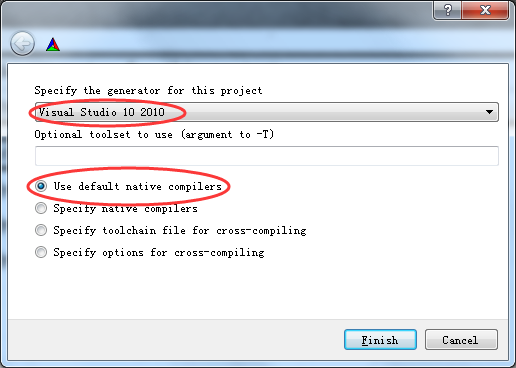
当出现“Configuring done”字样时,表示第一次源代码配置完成。

再次点击Configure按钮进行第二次源代码配置,同样会出现“Configuring done”字样。
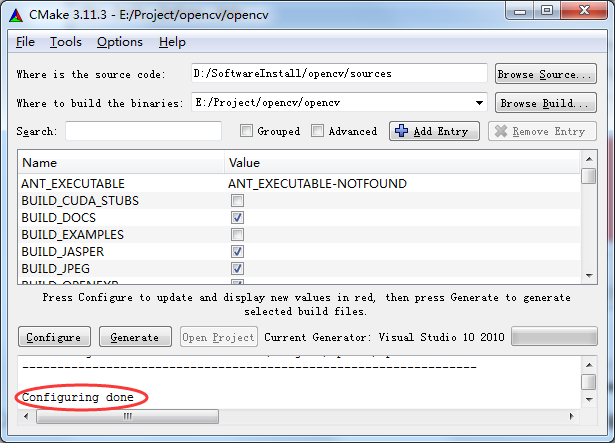
点击Generate按钮,生成最终的解决方案。当出现“Generating done”字样时,表示大功告成,这样就在E:/Project/opencv/opencv目录下生成了解决方案。
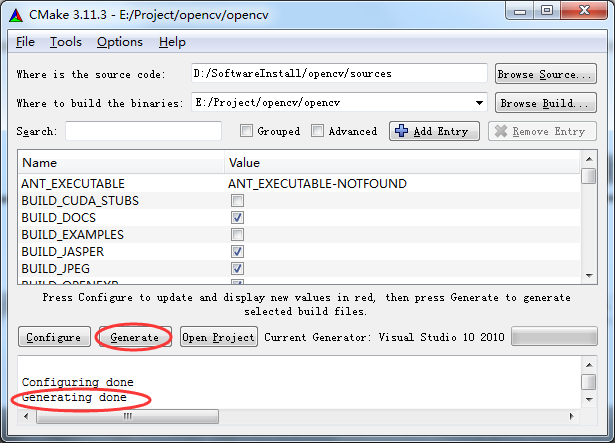
3、编译OpenCV源代码
在E:/Project/opencv/opencv目录中打开解决方案OpenCV.sln,总共有59个项目,可以查看自己感兴趣的模块源代码。
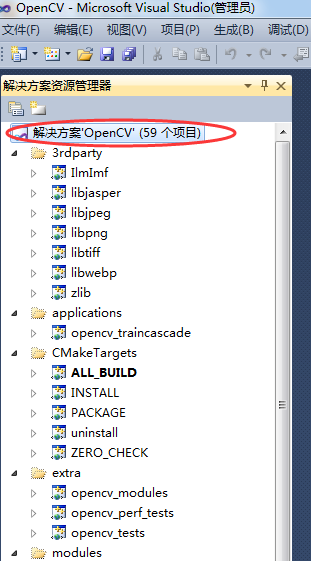
点击“调试运行【F5】”,编译结果如下图所示,全部编译通过。


